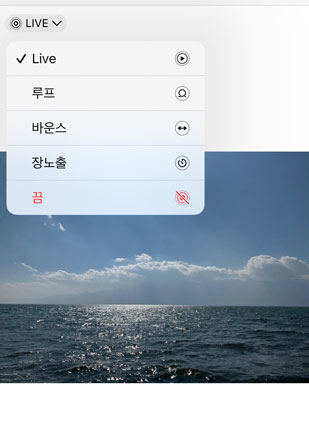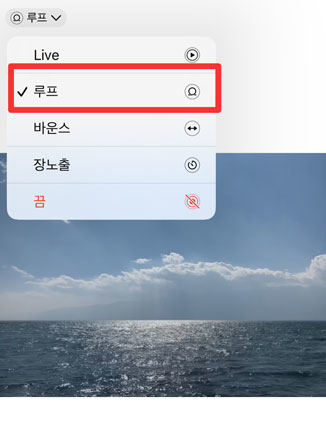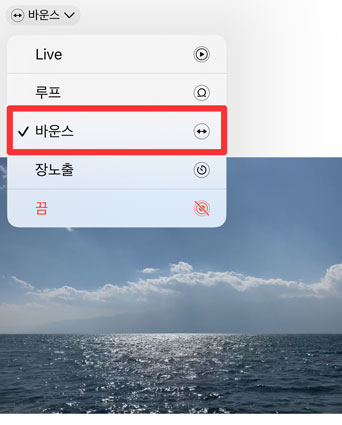iOS 17 라이브 스티커 아이폰 라이브포토를 움짤로 만드는 방법
애플의 아이폰은 뛰어난 카메라 성능과 사용자 친화적인 기능으로 우리에게 다양한 창의적인 방식으로 사진과 비디오를 기록하고 공유하는 기회를 제공합니다. 최신 iOS 17 업데이트에서 소개된 라이브 포토 기능은 정적인 사진을 더욱 생동감 있게 만들어주는데, 이를 통해 살아있는 순간을 더욱 풍부하게 담아내고 감동적인 아이폰 라이브 움짤로 제작할 수 있습니다.
이제 더 이상 움짤 제작은 전문가들만의 영역이 아닙니다. iOS 17의 아이폰에서 제공하는 라이브 포토 움짤 기능은 누구나 손쉽게 활용할 수 있는 기회를 제공합니다. 이 기능을 통해 여러분은 자연스럽게 움짤로 만들어진 라이브 포토를 만들 수 있으며, 이를 통해 기존의 사진이 담지 못한 웃음과 감동을 더욱 풍부하게 표현할 수 있습니다.
iOS 17의 아이폰 라이브 포토 움짤 기능을 활용하는 방법을 단계별로 안내하겠습니다. 더 이상 지나치게 복잡한 과정이나 전문적인 소프트웨어 없이도 여러분도 손쉽게 멋진 라이브 포토 움짤을 만들 수 있습니다.
파트 1: 아이폰 라이브포토 움짤이란?
아이폰 라이브 포토 움짤은 정적인 사진을 살아있는 느낌으로 만들어주는 독특한 기능입니다. 라이브 포토는 사진을 촬영할 때 해당 순간 전후의 잠깐의 움직임과 소리를 함께 녹화하여 저장하는 방식으로 동작합니다. 이 녹화된 움직임과 소리는 사진을 클릭하거나 터치할 때 자연스럽게 재생되어, 정적인 사진에 생동감과 감동을 더해줍니다.
라이브 포토 움짤은 단순히 정지된 순간을 포착하는 것 이상으로, 순간의 감정과 분위기를 더욱 깊게 전달할 수 있는 강력한 매체입니다. 예를 들어, 웃음 지어 친구와 함께한 유쾌한 순간이나 파도에 맞서는 해변에서의 평온한 순간 같은 경우, 라이브 포토 움짤을 통해 그 순간의 느낌과 움직임을 보다 생생하게 간직할 수 있습니다.
iOS 17에서 더욱 개선된 라이브 포토 기능은 움직임과 사운드를 효과적으로 편집하고 커스터마이징하는 기능을 제공하여, 더욱 창의적이고 멋진 라이브 포토 움짤을 만들 수 있게 도와줍니다. 이제 다음 단계에서는 실제로 어떻게 아이폰에서 라이브 포토 움짤을 만들 수 있는지 알아보겠습니다.
파트 2: 아이폰 라이브 스티커를 사용하여 라이브 포토 움짤로 만드는 방법
아이폰에서 라이브 포토를 찍은 후, 라이브포토GIF로 만드는 방법은 다음과 같습니다.
- 사진 앱에서 라이브 포토 사진을 선택합니다.
화면에 있는 ‘루프’, ‘바운스’, ‘장노출’ 중 하나를 선택합니다.

'루프’를 선택하면, 좋아하는 라이브 포토 사진을 비디오 반복 재생으로 볼 수 있습니다. 이미지를 직접 선택하거나 For You 탭으로 가서 멋지게 반복 재생될 만한 사진을 살펴볼 수 있습니다.

'바운스’를 선택하면, 라이브 포토 사진이 앞뒤로 움직입니다. Live Photo 사진은 재생된 후 곧바로 역순서로 재생됩니다.

'장노출’을 선택하면, 시간의 흐름에 따른 움직임을 포착할 수 있습니다. DSLR 카메라에서나 가능했던 아름다운 효과를 연출할 수 있습니다.

- 새로 편집 된 라이브 사진은 "애니메이션"이라는 새 앨범에 저장됩니다.
왼쪽 하단에서 공유 버튼을 탭합니다.

- 원하는 플랫폼을 선택하십시오. 라이브 사진을 GIF로 공유 iPhone / iPad : Mail, WhatsApp, Instagram, Snapchat, 메시지 등을 선택할 수 있습니다.
파트 3: 라이브 포토 GIF 변환 안되는 오류 해결방법
라이브 포토를 GIF로 변환하는 과정에서 문제가 발생할 수 있습니다. 이러한 오류를 해결하고 원활하게 라이브 포토를 아이폰라이브포토GIF로 변환할 수 있는 방법들을 알아보겠습니다.
최신 iOS 버전 사용
가장 먼저 해야 할 일은 항상 최신 iOS 버전을 사용하는 것입니다. Apple은 주기적으로 시스템 업데이트를 제공하여 이전 버전의 문제점을 개선하고 안정성을 향상시킵니다. 설정 앱을 열고 ‘일반’ > ‘소프트웨어 업데이트’로 이동하여 최신 버전으로 업데이트하십시오. 새로운 업데이트는 라이브 포토 변환 오류를 해결하는 데 도움이 될 수 있습니다.
공간 확보
라이브 포토를 GIF로 변환하려면 충분한 저장 공간이 필요합니다. 따라서 기기의 저장 공간을 확인하고 필요한 경우 공간을 확보해야 합니다. 불필요한 사진, 비디오 또는 앱을 삭제하거나 클라우드 스토리지 서비스를 활용하여 저장 공간을 마련하세요.
테너쉐어 레이부트로 라이브포토 변환 오류 해결하기
시스템 문제로 인해 라이브 포토 변환 오류가 발생하는 경우, 테너쉐어 레이부트를 활용해 이 문제를 한 번에 해결할 수 있습니다. Tenorshare ReiBoot(테너쉐어 레이부트)는 시스템 오류를 자동으로 감지하고 수정해주는 도구로 유용하게 사용됩니다.
앱을 다운로드하고 실행한 후 지시에 따라 시스템 검사 및 복구를 진행하십시오. 이는 라이브 포토 변환 오류를 해결하고 변환 과정을 원활하게 수행할 수 있도록 돕습니다.
컴퓨터에 ReiBoot를 다운로드하고 설치하세요. 소프트웨어를 실행하시고 시작을 클릭하세요.

케이블을 사용함으로써 아이폰을 컴퓨터에 연결하세요. 다음 지금 복구하기를 클릭하세요.

다음 화면에서, 두 가지 옵션 중에서 일반 수리를 선택하세요.

이제 펌웨어 패키지를 다운로드하셔야 할 것입니다. 펌웨어 패키지가 준비되면 일반 복구 시작을 클릭하세요.

과정이 완료될 때까지 기다리세요. 완료 이후에는, 아이폰이 재시작할 것입니다. 데이터 손실은 발생하지 않을 것입니다.

결론
지금까지 iOS 17의 아이폰에서 라이브 포토를 움짤로 만드는 방법을 자세히 알아보았습니다. 라이브 포토 움짤은 정적인 사진을 살아있는 순간으로 변환하여 더욱 생동감 있고 감동적인 결과물을 얻을 수 있는 훌륭한 기능입니다. iOS 17의 업데이트로 함께 제공되는 라이브 포토 기능을 활용하여 여러분도 손쉽게 멋진 움짤을 만들어보세요.
그리고 만약 라이브 포토 변환 과정에서 문제가 발생한다면, 최신 iOS 버전 사용, 저장 공간 확보, 다른 앱 시도하기 등의 방법을 활용하여 문제를 해결할 수 있습니다. 또한, 시스템 문제로 인한 변환 오류를 해결하기 위해 Tenorshare ReiBoot(테너쉐어 레이부트)와 같은 신뢰성 있는 도구를 활용하는 것도 한 가지 방법입니다. 테너쉐어는 시스템 문제를 자동으로 진단하고 해결해주는 효과적인 솔루션으로, 원활한 라이브 포토 변환 경험을 제공할 수 있습니다.